ps鼠绘春节气氛的花纹圆盘

<图20>

<图21>
11、在背景图层上面新建一个图层,用椭圆选框工具拉出下图所示的椭圆选区,并填充黄色。

<图22>
12、取消选区后按照花纹部分的复制方法,复制出一个完整的圆,这里的角度为30度。然后把这些圆的图层合并为一个图层。

<图23>
13、同上的方法制作一个深蓝色的圆,如下图。

<图24>
14、给蓝色圆添加图层样式,参数及效果如下图。
<图25>
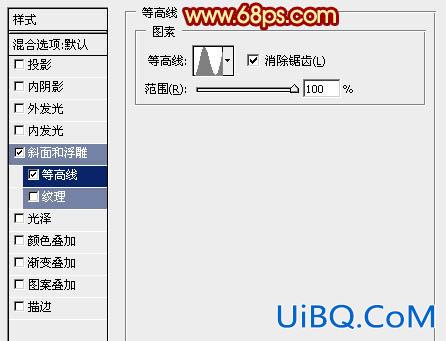
<图26>

<图27>
15、提取之前的花纹单元,描边3个像素,优艾设计网_Photoshop自学中间部分填充白色,如下图。

<图28>









 加载中,请稍侯......
加载中,请稍侯......
精彩评论